
Cách để ẩn những ô, hàng, cột chưa sử dụng trong Excel
Nếu bạn cần tập trung làm việc trên một phần bảng tính Excel, có thể bạn cần ẩn các ô, hàng, cột không sử dụng. Trong bài viết này, Học Excel Online sẽ hướng dẫn một cách nhanh chóng để ẩn tất cả cá ô, hàng, cột không dùng trong Excel 2007/2010.
Ẩn ô, hàng, cột không sử dụng với Hide & Unhide
Chúng ta có thể ẩn phần còn lại của hàng hoặc cột bằng Hide & Unhide, và cũng có thể ẩn tất cả các hàng và cột trống bằng cách này.
Bước 1: Chọn dòng đầu tiên dưới vùng làm việc trong trang tính.
Bước 2: Nhấn Ctrl + Shift + mũi tên xuống, để chọn tất cả hàng bên dưới.
Bước 3: Nhấn Home > Format > Hide & Unhide > Hide Rows. Vậy là tất cả hàng đã chọn đã ẩn.
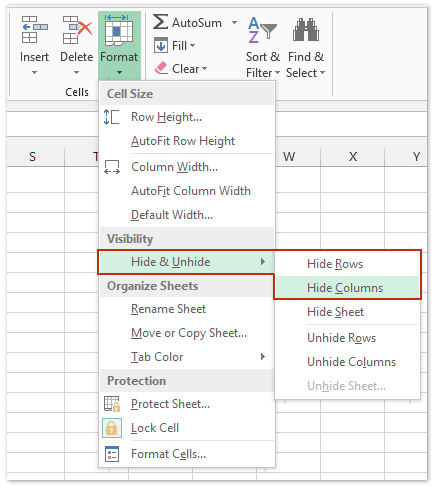
Bước 4: Làm tương tự để ẩn cột: Chọn cột đầu tiên bên phải vùng làm việc, nhấn Ctrl + Shift + mũi tên qua phải, sau đó chọn Home >> Format >> Hide & Unhide >> Hide Columns.
Vậy là tất cả các ô, hàng, cột không dùng đã ẩn.
Rất đơn giản phải không nào? Học Excel không có gì khó khăn nếu bạn chủ động tìm hiểu và tự luyện tập thường xuyên. Excel có rất nhiều ứng dụng khác mà bạn cần biết, do Excel rất hữu ích cho bạn, giúp giảm thời gian thao tác và xử lý dữ liệu, từ đó bạn dễ dàng làm việc với các dữ liệu để đưa ra kết quả như mong muốn.
Hiện tại, Blog Học Excel online đã mở rất nhiều các khóa học đào tạo về Học Excel cơ bản đến nâng cao với các chuyên gia hàng đầu tại Việt Nam. Chúng tôi sẽ mang đến cho bạn những buổi học bổ ích, hiệu quả có thể sử dụng thành thạo Excel để áp dụng trong công việc. Ngoài ra, chúng tôi đang có nhiều chương trình khuyến mại lớn cho các học viên đăng kí trong tháng này, vậy còn trần trừ gì nữa mà không đăng kí ngay thôi. Thông tin chi tiết xem tại:
Tác giả: dtnguyen (Nguyễn Đức Thanh)
Khóa học mới xuất bản












